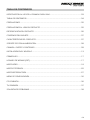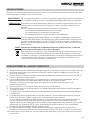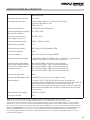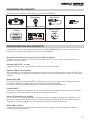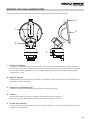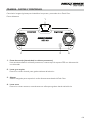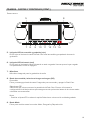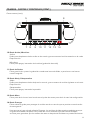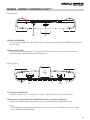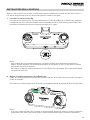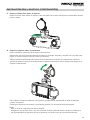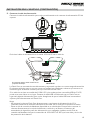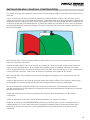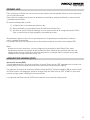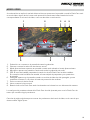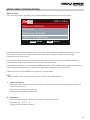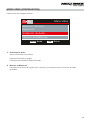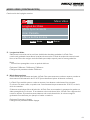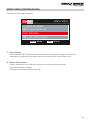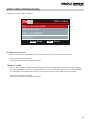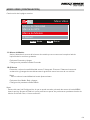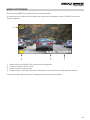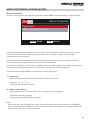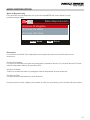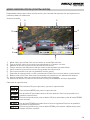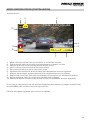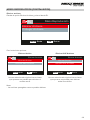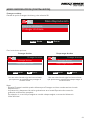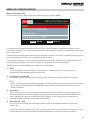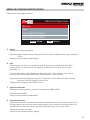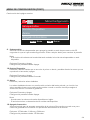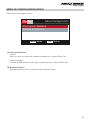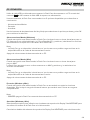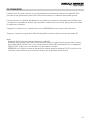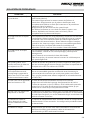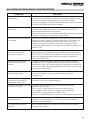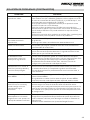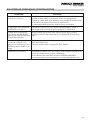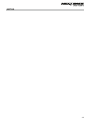Manual de
Instrucciones


INTRODUCCIÓN AL USO DE LA CÁMARA DASH CAM
03
La gama de cámaras de salpicaderos iN-CARCAM ha sido diseñada específicamente teniendo en
cuenta su facilidad de uso, por lo que NO es recomendable cambiar la configuración predeterminada,
la cual ha sido cuidadosamente seleccionada para ofrecer el mejor rendimiento en su uso diario.
Funcionamiento básico.
La cámara Dash Cam está configurada para grabar vídeo en archivos de solo 3 minutos de duración.
Esto significa que cada archivo de vídeo tiene un tamaño manejable, por si tuviese que descargarlo y
enviarlo a su compañía de seguros. Existe la posibilidad de que su tarjeta micro SD se llene de
archivos de vídeo. Pero no se preocupe, porque su cámara eliminará automáticamente el archivo
más antiguo para dejar espacio para nuevas grabaciones. De este modo, nunca se quedará sin
espacio y tendrá un historial de pruebas de conducción almacenadas.
Normalmente una tarjeta de 16 GB almacenará las últimas 2 horas de filmación de conducción.
El día y la hora se ajustan automáticamente en la cámara con los datos recibidos por satélite, según
el país seleccionado en el menú de primer uso.
El día y la hora se actualizan automáticamente al horario de verano (DST), también según el país
seleccionado.
La cámara tiene 3 modos de funcionamiento - Vídeo, Foto y Reproducción.
Modo Vídeo: Es el modo predeterminado cuando se enciende la cámara, para grabar vídeos.
Modo Fotografía: Le permite tomar fotografías desde la cámara de lente gran angular.
Modo Reproducción: Le permite ver las fotos y vídeos grabados en la misma pantalla LCD de la
cámara de salpicadero.
Pulse el botón MODE en la Dash Cam para seleccionar el modo que necesite.
Tecnología de arranque y parada automáticos. La Dash Cam detecta la alimentación procedente
del conector del mechero tan pronto como se activa el contacto del vehículo y empieza a grabar
automáticamente.
Cuando se apague el contacto, la Dash Cam llevará a cabo un proceso de apagado automático.
1. Consejos para conseguir la mejor filmación de vídeo:
1.1 Coloque la Dash Cam en el centro del parabrisas e idealmente detrás del espejo retrovisor,
pero permitiendo que la lente del zoom tenga una visión clara a través del coche y fuera del
parabrisas trasero.
1.2 Reduzca la cantidad de cielo en la imagen inclinando el punto de mira de la cámara hacia la
carretera. Demasiado cielo en la imagen hará que la carretera aparezca más oscura debido
a la compensación de la exposición automática.
1.3 Retire los objetos innecesarios del salpicadero. Si hay objetos en el salpicadero pueden
producir reflejos sobre el parabrisas que pueden ser grabados por la cámara.
2. Consejos para un rendimiento estable de la tarjeta de memoria:
2.1 Formatee periódicamente la tarjeta de memoria. Es recomendable volver a formatear la
tarjeta de memoria cada 2-3 semanas. Esto eliminará los restos de archivos y rejuvenecerá
la tarjeta para un uso continuo en su Dash Cam.
Por supuesto, solo debe hacerlo DESPUÉS de descargar todos los archivos de la tarjeta que
desee conservar, ya que al formatear la tarjeta se eliminará todo su contenido.
2.2 Formatee la tarjeta de memoria usando la Dash Cam. Con esto se asegurará de que la
estructura de archivos de la tarjeta es la específica para su cámara. Pulse el botón MENU dos
veces y seleccione la opción para formatear la tarjeta de memoria. Siga las indicaciones que
aparecen en la pantalla.
2.3 Apague la Dash Cam antes de insertar o extraer la tarjeta de memoria SD para evitar que se
produzcan daños en la tarjeta de memoria o en los archivos almacenados en esta.

TABLA DE CONTENIDOS
INTRODUCCIÓN AL USO DE LA CÁMARA DASH CAM....................................................................................03
TABLA DE CONTENIDOS.................................................................................................................................................04
PRECAUCIONES ..................................................................................................................................................................05
PRECAUCIONES AL USAR EL PRODUCTO .............................................................................................................05
ESPECIFICACIÓN DEL PRODUCTO .............................................................................................................................06
CONTENIDO DEL PAQUETE ............................................................................................................................................07
CARACTERÍSTICAS DEL PRODUCTO.........................................................................................................................07
SOPORTE GPS CON ALIMENTACIÓN........................................................................................................................08
CÁMARA - PARTES Y CONTROLES............................................................................................................................09
INSTALACIÓN EN EL VEHÍCULO ..................................................................................................................................13
PRIMER USO.........................................................................................................................................................................17
HORARIO DE VERANO (DST).........................................................................................................................................17
MODO VÍDEO.........................................................................................................................................................................18
MODO FOTOGRAFÍA..........................................................................................................................................................25
MODO REPRODUCCIÓN..................................................................................................................................................27
MENÚ DE CONFIGURACIÓN..........................................................................................................................................32
PC CONEXIÓN ......................................................................................................................................................................36
TV CONEXIÓN.......................................................................................................................................................................37
SOLUCIÓN DE PROBLEMAS..........................................................................................................................................38
04

PRECAUCIONES
PRECAUCIÓN:
PANTALLA LCD:
RAEE:
Eliminación de Residuos de Aparatos Eléctricos y Electrónicos y/o baterías
por los usuarios domésticos de la Unión Europea.
Este símbolo en el producto o en el embalaje indica que no debe arrojarlo como
basura doméstica. Usted debe desechar los residuos de equipos y/o baterías
mediante su entrega al correspondiente plan de reciclaje de equipos electrónicos
y/o de baterías. Para obtener más información, póngase en contacto con su
oficina de eliminación de residuos domésticos.
Una pantalla de cristal líquido (LCD) es un complejo componente multicapa que
contiene 691.200 píxeles. Sin embargo, los píxeles pueden fallar durante el ciclo
de vida normal del producto. 1 píxel = 0,0001% de tasa de fallo, y el fallo de un
píxel por año de funcionamiento se considera normal y no debe ser una causa de
preocupación.
Para reducir el riesgo de descarga eléctrica, no realice reparaciones que no se
encuentren en el manual de instrucciones a menos que esté cualificado para
hacerlas.
Lleve a reparar la unidad a un técnico de servicio cualificado si:
La unidad ha quedado expuesta a la lluvia o agua.
La unidad parece no funcionar normalmente.
La unidad presenta un cambio notable en el rendimiento.
ADVERTENCIA:
No exponga este producto a la lluvia, humedad o agua bajo ninguna circunstancia,
de lo contrario, podría provocar el riesgo de descargas eléctricas o un incendio.
Por favor, lea atentamente este manual antes de su uso y consérvelo para futuras referencias. Será
útil si tiene algún problema de funcionamiento.
1. Asegúrese de que el parabrisas esté limpio de grasa y polvo antes de colocar el montaje sobre él.
2. No obstaculice la vista de la carretera ni impida la apertura de los airbags en el caso de que
ocurra un accidente.
3. Cuando no esté usando la cámara, desconecte el adaptador eléctrico de la toma de 12/24 V
CC de su vehículo y del dispositivo.
4. Limpie el dispositivo solamente con una gamuza seca, y para manchas resistentes use una
gamuza humedecida con detergente neutro diluido en 5-6 partes de agua.
Tenga en cuenta que el alcohol, aguarrás, benceno, etc. pueden dañar la pintura y el
revestimiento exterior.
5. Evite el contacto con el objetivo de la cámara ya que puede dañarlo.
6. Si necesita limpiar el cristal del objetivo use solamente líquido especial para limpieza de gafas y
una gamuza suave.
7. Las grabaciones de vídeo hechas con esta grabadora de vídeo digital son exclusivamente para
uso personal.
8. La publicación de las grabaciones en Youtube, Internet u otros medios está sujeta a la Ley de
Protección de Datos y debe cumplir con los requerimientos que conlleva.
Si va a utilizar la grabadora de vídeo digital en un entorno comercial, por ejemplo el uso de un
camión, también será de aplicación la normativa sobre Circuitos Cerrados de TV (CCTV),
además de la Ley de Protección de Datos. Esto incluye el etiquetado para identificar que se está
efectuando una grabación CCTV, omitir la grabación de audio e informar a las autoridades
pertinentes del responsable del control de los datos.
9. En algunos países o estados, está prohibida o restringida la reproducción de vídeo en el
dispositivo cuando sea visible para el conductor del vehículo. Por favor, cumpla con estas leyes.
10. Cuando esté conduciendo, no use los controles del dispositivo ya que es una distracción para la
conducción.
PRECAUCIONES AL USAR EL PRODUCTO
05

ESPECIFICACIÓN DEL PRODUCTO
06
‘Android’ es una marca comercial de Google Inc. en los Estados Unidos y en otros países.
‘Mac’ es una marca comercial registrada de Apple Inc. en los Estados Unidos y en otros países.
‘iOS’ es una marca comercial o marca comercial registrada de Cisco en los Estados Unidos y en otros países.
‘Windows’ es una marca comercial registrada de Microsoft Corporation en los Estados Unidos y en otros países.
Exmor R es una marca comercial de Sony Corporation. STARVIS es una marca comercial de Sony Corporation.
Replay 3 de NEXTBASE es una marca comercial registrada de Portable Multimedia LTD en el Reino Unido.Cam
Viewer de NEXTBASE es una marca comercial registrada de Portable Multimedia LTD en el Reino Unido.
© 2015 Google Inc. Todos los derechos reservados. El servicio de cartografía Google Maps™ es una marca
comercial de Google Inc.
Número de modelo
Requisitos de alimentación
Fuente de alimentación
Resolución del sensor
Cámara frontal (gran angular) -
Tipo/Ángulo/Apertura
Cámara trasera (zoom) -
Tipo/Ángulo/Apertura
Resolución de grabación
Tamaño de la pantalla
Resolución de pantalla
Formato de pantalla
Lector de tarjetas
Tarjeta SD (recomendada)
Capacidad de grabación de
archivos de la tarjeta SD (en
función de la configuración
predeterminada)
Formato de grabación
Conector de salida Vídeo/Audio
Batería interna
Dimensiones de la unidad
Peso de la unidad
NBDVRDUOHD
5V/1,5A
Cable de alimentación de 12-24 V CC (incluido)
Tipo de fusible: 20mm/2A
Salida: 5 V CC
2,12 MP (2.123.792 píxeles)
6G/140°/F2.0
6G/25°/F1.6
1920 X 1080 @ 30 fps
2,7"
960 (An) X 240 (Al) píxeles x RGB
16:9
Micro SD, clase 6-10, hasta 128GB
Tarjeta Micro SD de 8-128GB, clase 10 (48 mb/s), para lograr
mejores resultados use una marca reconocida
Micro SD de 8GB = 60 minutos de grabación
Micro SD de 16GB = 120 minutos de grabación
Micro SD de 32GB = 240 minutos de grabación
Micro SD de 64GB = 480 minutos de grabación
Micro SD de 128GB = 960 minutos de grabación
MOV
Alta definición: Conector tipo C (vídeo/audio)
Ion de litio de 3,7 V/800 mAh (20 minutos de tiempo de
grabación aprox.). El diseño de la batería permite que la función de
"Auto Power Off'" se active en el caso de una perdida de
alimentación en el vehículo. No está pensada como una fuente de
alimentación alternativa para sustituir al adaptador de automóvil
suministrado.
140 x 65 x 38mm
97g

CONTENIDO DEL PAQUETE
Dash Cam
Soporte GPS con
alimentación
Cable de alimentación
para coche
Cable USB
CARACTERÍSTICAS DEL PRODUCTO
Disco con manual de
instrucciones y
software
Guía de inicio rápido
Compruebe el contenido del paquete de su producto NEXTBASE.
Pegatina para la
ventana
Le agradecemos la compra del producto Dash Cam de NEXTBASE. En esta sección describimos
algunas de las características de esta cámara de salpicadero.
Dos cámaras (frontal y trasera) con giro de 180° del objetivo
El diseño con dos cámaras permite ven en cualquier dirección, con un gran angular frontal y un
objetivo con zoom trasero.
Pantalla LCD de 2,7" en color
Pantalla LCD para usar y ver las fotos y vídeos grabados con facilidad.
Soporte GPS con alimentación
Se suministra con un soporte con alimentación Easy-Fit, el cual permite poner y quitar la Dash Cam
rápida y fácilmente. El cable de alimentación para coche puede permanecer en su sitio, conectado al
soporte.
Registrador GPS
Se memorizan las coordenadas GPS con el día y la hora, por tanto podrá ver el trayecto realizado
usando el software de reproducción suministrado para Windows y Mac.
El software también está disponible para su descarga en www.nextbase.co.uk
Conexión Wi-Fi
Conecte su smartphone o tableta a la cámara. Puede usar estos dispositivos para iniciar/detener
la grabación o ver/descargar archivos desde la cámara Dash Cam.
Sensor G/Protección de archivos
En el caso de un choque, el dispositivo automáticamente "protegerá" la grabación, evitando que el
archivo sea sobrescrito. Esto también se puede realizar manualmente pulsando el botón ‘protect’.
También se pueden proteger archivos individuales desde el modo Reproducción.
Modo Aparcamiento
La Dash Cam se enciende automáticamente y empieza a grabar un vídeo protegido si detecta
movimiento físico del vehículo.
(soporte adhesivo incluido)
07
El aspecto del producto puede variar ligeramente del que se muestra más arriba.

SOPORTE GPS CON ALIMENTACIÓN
Consulte la siguiente imagen para identificar las partes del soporte suministrado.
08
1. Palanca de bloqueo
La palanca de bloqueo se usa para colocar y quitar el soporte del parabrisas de su vehículo.
Tire de la palanca hacia abajo para preparar el soporte antes de colocarlo. Apriete el soporte
con firmeza contra el parabrisas (en un lugar adecuado) y presione la palanca para fijar el
soporte en su sitio.
2. Anillo de bloqueo
Si necesita ajustar la posición de la Dash Cam afloje el anillo de bloqueo, recordando volver a
apretarlo una vez ajustada.
3. Conector de alimentación CC
Conecte el cable de alimentación para coche suministrado aquí.
4. Ventosa
Se usa para colocar y quitar el soporte del parabrisas de su vehículo.
Fíjela en una zona del parabrisas limpia que no tenga efecto tintado.
5. Tirador de la ventosa
Una vez abierta la palanca de bloqueo use este tirador para romper el sello de vacío entre el
soporte y el parabrisas.
4
5
1
3
2

CÁMARA - PARTES Y CONTROLES
1. Punto de montaje (situado bajo la cubierta protectora)
Una vez desmontada la cubierta protectora, conecte aquí el soporte GPS con alimentación
suministrado.
2. Lente gran angular
Esta es la cámara frontal, para grabar delante del vehículo.
3. Altavoz
Altavoz integrado para reproducir audio directamente desde la Dash Cam.
4. Lente zoom
Esta es la cámara trasera, normalmente se utiliza para grabar detrás del vehículo.
09
Consulte la imagen siguiente para identificar las partes y controles de su Dash Cam.
Parte delantera:
1
432

CÁMARA - PARTES Y CONTROLES (CONT.)
5. Indicador LED de encendido y grabación (rojo)
El LED rojo se iluminará cuando la Dash Cam esté encendida y parpadeará durante la
grabación.
6. Indicador LED de batería (azul)
El LED azul se iluminará cuando la batería se esté cargando. Una vez que se haya cargado
completamente, el LED se apagará.
7. Micrófono
Micrófono integrado para la grabación de audio.
8. Botón de encendido/seleccionar Imagen en Imagen (PiP)
Encendido:
Pulse y mantenga pulsado durante 2 segundos para encender y apagar la Dash Cam.
Seleccionar PiP:
Seleccione qué cámara se ve en la pantalla de la Dash Cam. Esto es útil durante la
configuración inicial del producto para asegurarse de que las dos lentes de la cámara estén
colocadas correctamente.
Nota:
- Cambiar el ajuste PiP no afecta la opción Seleccionar cámara ni el archivado grabado.
9. Botón Modo
Pulse para cambiar entre los modos Vídeo, Fotografía y Reproducción.
10
Parte trasera:
5 6
147 1312111098

CÁMARA - PARTES Y CONTROLES (CONT.)
10. Botón Arriba/Micrófono
Arriba:
Úselo para desplazarse hacia arriba en los menús y para moverse al archivo anterior en el modo
Reproducción.
Micrófono:
Pulse para apagar/encender el micrófono (grabación de audio).
11. Botón de Grabar
Pulse para iniciar o parar la grabación cuando esté en modo Vídeo, o para hacer una foto en
modo Fotografía.
12. Botón Abajo/Salvapantallas
Abajo:
Úselo para desplazarse hacia abajo en los menús y para moverse al archivo siguiente en el modo
Reproducción.
Salvapantallas:
Pulse para apagar/encender la pantalla.
13. Botón Menu
Pulse para abrir el menú en el modo actual; pulse dos veces para abrir el menú de configuración.
14. Botón Proteger
Pulse mientras graba para proteger el archivo actual en caso de que se produzca una situación
de emergencia.
Una vez que se haya pulsado el botón Proteger, los archivos de vídeo están protegidos para que
se grabe el incidente completo. Esto puede dar como resultado la protección de múltiples
archivos para garantizar que los eventos de antes o después del incidente no puedan eliminarse.
11
Parte trasera (cont.):
5 6
147 1312111098

CÁMARA - PARTES Y CONTROLES (CONT.)CÁMARA - PARTES Y CONTROLES (CONT.)
12
15. Botón de REINICIO
En el caso improbable de que la Dash Cam no responda, presione el botón RESET para reiniciar
la Dash Cam.
16. Ranura micro SD
Introduzca aquí la tarjeta micro SD, teniendo cuidado de que los contactos dorados estén
orientados hacia la parte trasera de la Dash Cam.
Parte inferior:
17. Conector de salida HD
Conecte su Dash Cam a un televisor usando un cable HD (a la venta por separado).
18. Conector de alimentación CC y USB (situado bajo la cubierta protectora)
Conecte el cable de alimentación para coche o el cable de datos USB suministrado.
Nota:
- Normalmente el cable de alimentación para coche se conecta al soporte cuando se utiliza,
y no a esta toma directamente.
Parte superior:
15 16
17 18

INSTALACIÓN EN EL VEHÍCULO
Siga las instrucciones que se dan a continuación para la instalación inicial de la Dash Cam. Para su
uso diario simplemente quite la cámara del soporte cuando lo necesite.
1. Introducir la tarjeta micro SD
Introduzca una tarjeta micro SD compatible (clase 10 de 48/Mbps) en la Dash Cam, teniendo
cuidado de que los contactos dorados estén orientados hacia la parte trasera de la Dash Cam.
Introduzca la tarjeta de memoria hasta que encaje en su lugar.
Nota:
- Use el canto de una moneda pequeña (o un objeto similar) para empujar la tarjeta hacia
dentro. Preste atención a que la tarjeta encaje en su sitio (oirá un 'clic'). Para sacar la tarjeta
empuje de nuevo hacia adentro.
- No inserte ni saque la tarjeta de memoria con la Dash Cam encendida. Si lo hace podría dañar
la tarjeta de memoria.
2. Retirar la cubierta protectora de la Dash Cam
Retire la cubierta protectora situada en la parte superior de la Dash Cam para poder acceder al
punto de montaje.
Para sacar la cubierta protectora, deslícela hacia adelante desde la pantalla LCD de la Dash Cam.
Nota:
- Si no va a utilizar la Dash Cam durante un largo periodo de tiempo, vuelva a colocar la cubierta
protectora para evitar que entren polvo u otros contaminantes en los contactos metálicos.
13

INSTALACIÓN EN EL VEHÍCULO (CONTINUACIÓN)
3. Colocar la Dash Cam sobre el soporte
Deslice la Dash Cam sobre el soporte. Una vez fijada, los imanes del soporte mantendrán ambas
piezas unidas.
4. Colocar el soporte sobre el parabrisas
Retire el plástico protector de la ventosa del soporte.
Seleccione una posición adecuada para colocar el montaje. Límpielo y séquelo con un paño para
lograr un buen contacto entre el cristal y la ventosa.
Afloje la palanca de bloqueo del soporte tirando de ella hacia abajo. A continuación, mientras
aprieta la ventosa contra el cristal presione la palanca de bloqueo hacia arriba para asegurar el
soporte al parabrisas.
Para utilizar el soporte adhesivo suministrado, simplemente desatornille el anillo de bloqueo
y retire el soporte.
Sustituya el soporte con ventosa, recordando apretar con firmeza el anillo de bloqueo.
Nota:
- Elija un área de cristal lisa sin efecto tintado.
- Asegúrese que la Dash Cam, una vez montada, estará colocada dentro del área cubierta por
los limpiaparabrisas del vehículo para mantener una visión clara en situaciones de lluvia.
14

INSTALACIÓN EN EL VEHÍCULO (CONTINUACIÓN)
12-24 V CC
La Dash Cam se encenderá automáticamente y empezará a grabar en cuanto tenga alimentación.
En algunos vehículos esto ocurre en cuanto se realizan las conexiones, mientras que en otros es
necesario girar la llave de contacto para que se active la Dash Cam.
Si su vehículo no tiene una salida de 12-24 V CC y sin embargo tiene una salida USB de 5 V CC,
puede usar esta última en su lugar. Conecte el cable USB suministrado con su Dash Cam en
lugar del cable de alimentación para coche. Asegúrese de que el cable USB esté conectado al
soporte y NO directamente a la Dash Cam.
Nota:
- NO conecte la cámara Dash Cam directamente a una fuente de alimentación de 12 V
cortando el enchufe de mechero del extremo del cable. De lo contrario se producirán daños.
- Existe un kit de conexión de Nextbase disponible en su distribuidor. Este permite conectar la
cámara directamente a la caja de fusibles de su vehículo y así liberar el conector del
encendedor de cigarrillos para dar alimentación a su navegador/teléfono móvil. El kit de
conexión de Nextbase incluye el convertidor de 12-24 VCC a 5 VCC que hace falta y el circuito
de protección de la batería.
15
El esquema anterior tiene solamente un
propósito ilustrativo.
5. Conectar el cable de alimentación
Conecte el cable de alimentación para coche suministrado en el conector de alimentación CC del
soporte.
Enchufe el cable de alimentación en la salida 12-24 V CC de su vehículo.

NO monte la Dash Cam en la parte delantera del conductor, tal y como se representa en la zona
roja en la ilustración de arriba.
Cuando instale la Dash Cam en el interior de un vehículo, coloque siempre el dispositivo de forma
segura contra el parabrisas y, en la medida de lo posible, oculte el cable de alimentación bajo el
surco. Asegúrese de que el cable de alimentación de la Dash Cam no interfiera con los controles de
conducción del conductor, tales como el volante, los pedales y las palancas de cambio.
NO monte la Dash Cam delante del campo de despliegue del airbag o en una posición que oculte
algún espejo.
Limpie el parabrisas en el punto de ubicación antes de colocar la Dash Cam; además, aplicar algo
de humedad a la ventosa puede ser beneficioso para garantizar la máxima adherencia.
Se recomienda NO manipular la Dash Cam durante la conducción. La tecnología de arranque -
parada automáticos incorporada en el dispositivo elimina toda necesidad de manipular los controles
durante la conducción.
Ajuste los parámetros o revise sus grabaciones mientras esté estacionado, y no durante la
conducción.
Utilice el dispositivo móvil solo cuando esté estacionado, y no mientras conduce.
Después de efectuar la CONFIGURACIÓN preliminar en la Dash Cam, ajuste la configuración del
salvapantallas a 1 minuto; esto hará que la pantalla se quede en blanco automáticamente poco
después de arrancar el vehículo, y así la pantalla NO será una distracción en absoluto para el
conductor.
INSTALACIÓN EN EL VEHÍCULO (CONTINUACIÓN)
16
Por favor, lea y siga las siguientes notas para el funcionamiento seguro de la Dash Cam dentro de su
vehículo.
Como se indica en las instrucciones de instalación, deberá instalar la Dash Cam de modo que no
obstaculice la visión de la carretera al conductor, preferiblemente en el lado del pasajero y detrás del
espejo retrovisor. A pesar de que la Dash Cam precisa tener una vista despejada en el parabrisas en
un área ocupada por el limpiaparabrisas, la Dash Cam debe ser instalada de forma que no interfiera
considerablemente en el área de limpieza. Por ley se autoriza una intromisión máxima de 40 mm en
el área de limpieza.

PRIMER USO
Para configurar la Dash Cam de la manera más rápida y sencilla posible, existe un menú de primer
uso muy fácil de utilizar.
Este menú se emplea para ajustar las preferencias de idioma, país (que definirá su zona horaria)
y unidades de velocidad.
El menú está disponible cuando:
1) La Dash Cam se enciende por primera vez.
2) Se ha realizado una actualización del firmware de la Dash Cam.
3) Se utiliza la opción ‘Defaults Settings’ tras la restauración de la configuración de la Dash
Cam y una vez que se haya apagado y encendido de nuevo.
Simplemente siga las instrucciones que aparecen en la pantalla para seleccionar el idioma,
país y unidades de velocidad.
Los ajustes del día y la hora que se ven en la pantalla se aplican al recibir una conexión GPS.
Nota:
- Aunque en el menú de primer uso se configuren los parámetros de la Dash Cam, estos
parámetros también se pueden ajustar posteriormente utilizando las opciones del menú de
configuración normal. Cambiar la ubicación del país es un ejemplo de los cambios que puede
realizar tras la configuración de primer uso.
17
HORARIO DE VERANO (DST)
Horario de verano (DST)
Cuando sea necesario, recuerde actualizar el ajuste Zona horaria/DST para permitir el horario de
verano (DST) o comúnmente conocido como horario de verano británico (BST).
Por ejemplo, el horario de verano en el Reino Unido de 2017 se aplica desde el 26 de marzo hasta
el 29 de octubre. Simplemente ajuste la configuración de Zona horaria/DST a GMT+1 para este
periodo y luego vuelva a GMT para el resto del año.
Las opciones de Zona horaria/DST se encuentran en el menú de configuración.

MODO VÍDEO
1. Grabación: se muestra en la pantalla durante la grabación.
2. Cámara: muestra la selección de cámara actual.
3. Modo Aparcamiento: aparece en pantalla cuando está activado el modo Aparcamiento.
4. Micrófono: aparece en pantalla cuando está activa la grabación de audio.
5. GPS: El icono del satélite parpadeará cuando la cámara Dash Cam localice satélites.
En cuanto la señal recibida sea estable, el icono dejará de parpadear y se quedará en
la pantalla.
6. Protegido: aparece en la pantalla cuando un archivo de vídeo ha sido protegido, ya sea
mediante el sensor G o al pulsar el botón de protección de archivos.
7. Fecha: muestra la fecha actual.
8. Hora: muestra la hora actual.
9. Batería: indica si la Dash Cam está funcionando con la batería o con alimentación externa.
La configuración predeterminada de la Dash Cam ha sido ajustada para usar la Dash Cam sin
tener que cambiar ningún parámetro.
Consulte la página siguiente para conocer los parámetros del menú de vídeo, en el caso de que
desee realizar algún ajuste.
18
1 2
3
4
5
7
9
8
6
A continuación se explica la variada información que aparece en la pantalla cuando la Dash Cam está
en modo vídeo; alguno de los iconos solo aparecerá cuando esté seleccionada la función
correspondiente en el menú de vídeo, como se describe a continuación.

MODO VÍDEO (CONTINUACIÓN)
La configuración predeterminada de la Dash Cam ha sido ajustada cuidadosamente para usar la
Dash Cam sin tener que cambiar ningún parámetro. Sin embargo, si desea cambiar algún
parámetro lea a continuación.
Use los botones de desplazamiento Arriba y Abajo para resaltar la función que desee cambiar y
pulse el botón Aceptar para entrar en el submenú de parámetros.
Una vez en el submenú, use las teclas de desplazamiento Arriba y Abajo para resaltar el parámetro
requerido y pulse Aceptar para confirmar su selección y regresar al menú de vídeo.
Pulse dos veces el botón MENU para regresar al modo Vídeo.
Nota:
- No es posible entrar en los menús cuando la Dash Cam está grabando.
1. Selección Cámara
Selecciona qué configuración de la cámara va a aplicarse: Dual, solo Izquierda (gran angular) o
solo Derecha (zoom).
Opciones: Dual, Izquierda y Derecha
Configuración predeterminada: Dual
2. Exposición
Ajusta el nivel de exposición para las distintas condiciones de luz.
Opciones: +2, +1, 0, -1 y -2
Configuración predeterminada: 0
19
Menú Vídeo
Selección Cámara
Exposición
Grabación de Audio
Número de Matrícula
Menú de Vídeo
Para acceder al menú de vídeo pulse el botón MENU mientras esté en el modo Vídeo.
Atrás
MENU Entrar
OK

3. Grabación de Audio
Activa/Desactiva el micrófono.
Opciones: Encender y Apagar
Configuración predeterminada: Encender
4. Número de Matrícula
Introduzca el número de registro de su vehículo, que aparecerá en los archivos de vídeo
grabados.
MODO VÍDEO (CONTINUACIÓN)
20
Continuación de la página anterior.
Menú Vídeo
Atrás
MENU Entrar
OK
Selección Cámara
Exposición
Grabación de Audio
Número de Matrícula

5. Longitud del Vídeo
Selecciona la duración de los archivos individuales de vídeo grabados. La Dash Cam
continuará grabando hasta llenar la tarjeta de memoria. Cuando la tarjeta de memoria esté
llena, el archivo más antiguo será eliminado para dejar espacio para la nueva grabación.
Nota:
- Los archivos protegidos nunca se podrán eliminar.
Opciones: 2 Minutos, 3 Minutos y 5 Minutos
Configuración predeterminada: 3 Minutos
6. Modo Aparcamiento
Con el modo Aparcamiento activado, la Dash Cam permanece en modo en espera cuando se
desconecta la alimentación de 12 V CC (normalmente al quitar la llave de contacto).
La Dash Cam también pasa a modo en espera si no detecta movimiento físico durante
5 minutos. De este modo, se puede usar una alimentación permanente de 12 V CC, es decir,
el kit de conexión.
Si detecta movimiento físico del vehículo, la Dash Cam se encenderá y empezará a grabar un
vídeo protegido de 2 minutos. Si no detecta más movimiento físico, la Dash Cam regresará al
modo en espera. Si posteriormente detecta más movimiento físico, la cámara seguirá
grabando normalmente, por ejemplo si vuelve a conducir.
Opciones: Encender y Apagar
Configuración predeterminada: Apagar
MODO VÍDEO (CONTINUACIÓN)
21
Longitud del Vídeo
Modo Aparcamiento
Girar Pantalla
Marca de Día & Hora
Continuación de la página anterior.
Menú Vídeo
Atrás
MENU Entrar
OK

7. Girar Pantalla
Gira la pantalla 180°. Resulta especialmente útil si la cámara Dash Cam se monta en el
salpicadero y no giran las funciones del botón de control de la cámara Dash Cam.
8. Marca de Día & Hora
Activa/desactiva la marca de día y hora de los archivos de vídeo grabados.
Opciones: Encender y Apagar
Configuración predeterminada: Encender
MODO VÍDEO (CONTINUACIÓN)
22
Continuación de la página anterior.
Menú Vídeo
Atrás
MENU Entrar
OK
Longitud del Vídeo
Modo Aparcamiento
Girar Pantalla
Marca de Día & Hora

9. Marca de Velocidad
Activa/desactiva la presentación de la velocidad en los archivos de vídeo grabados.
Opciones: Encender y Apagar
Configuración predeterminada: Encender
10. Marca de GPS
Activa/desactiva las coordenadas GPS y la marca de velocidad que aparecerá en los archivos
de vídeo grabados. Cuando se ve una grabación con el software de reproducción de NEXTBASE
suministrado, las coordenadas GPS y la información sobre la velocidad están disponibles.
Opciones: Encender y Apagar
Configuración predeterminada: Encender
MODO VÍDEO (CONTINUACIÓN)
23
Marca de Velocidad
Marca de GPS
Marca de Modelo
G Sensor
Continuación de la página anterior.
Menú Vídeo
Atrás
MENU Entrar
OK

11. Marca del Modelo
Activa/desactiva la marca del número de modelo que se muestra en la esquina inferior
izquierda de los archivos grabados.
Opciones: Encender y Apagar
Configuración predeterminada: Encender
12. G Sensor
Desactiva o ajusta la sensibilidad del sensor G integrado. El sensor G detecta fuerzas de
aceleración y protegerá automáticamente la grabación actual en caso de una colisión.
Nota:
- Esto no afecta la sensibilidad del modo Aparcamiento.
Opciones: Alta, Media, Baja y Apagar
Configuración predeterminada: Media
Nota:
- Dentro del menú de Configuración, al que se puede acceder pulsando dos veces el botón MENU,
tiene la opción ‘Ajustes de Fábrica’ que le permite recuperar los parámetros predeterminados de
fábrica de la Dash Cam, si fuera necesario.
MODO VÍDEO (CONTINUACIÓN)
24
Atrás
MENU Entrar
OK
Continuación de la página anterior.
Menú Vídeo
Marca de Velocidad
Marca de GPS
Marca de Modelo
G Sensor

1. Modo: indica que la Dash Cam está en modo Fotografía.
2. Fecha: muestra la fecha actual.
3. Hora: muestra la hora actual.
4. Batería: indica si la Dash Cam está funcionando con la batería o con alimentación externa.
Consulte la página siguiente para la configuración del menú de fotografía.
MODO FOTOGRAFÍA
25
1
2
3
4
Pulse el botón MODE para seleccionar el modo Fotografía.
A continuación se explica la información que aparece en la pantalla cuando su Dash Cam está en
modo Fotografía.

MODO FOTOGRAFÍA (CONTINUACIÓN)
La configuración predeterminada de la Dash Cam ha sido ajustada cuidadosamente para usar la
Dash Cam sin tener que cambiar ningún parámetro. Sin embargo, si desea cambiar algún
parámetro lea a continuación.
Use los botones de desplazamiento Arriba y Abajo para resaltar la función que desee cambiar y
pulse el botón Aceptar para entrar en el submenú de parámetros.
Una vez en el submenú, use las teclas de desplazamiento Arriba y Abajo para resaltar el parámetro
requerido y pulse OK para confirmar su selección y regresar al menú de fotografía.
Pulse dos veces el botón MENU para regresar al modo Fotografía.
1. Exposición
Ajusta el nivel de exposición para las distintas condiciones de luz.
Opciones: +2, +1, 0, -1 y -2
Configuración predeterminada: 0
2. Marca de Día & Hora
Activa/Desactiva la marca de día y hora que aparece en las imágenes.
Opciones: Encender y Apagar
Configuración predeterminada: Encender
Nota:
- Dentro del menú de Configuración, al que se puede acceder pulsando dos veces el botón MENU,
tiene la opción ‘Ajustes de Fábrica’ que le permite recuperar los parámetros predeterminados de
fábrica de la Dash Cam, si fuera necesario.
26
Menú Fotografía
Exposición
Marca de Día & Hora
Menú de Fotografía
Puede acceder al menú de fotografía pulsando el botón MENU mientras esté en modo Fotografía.
Atrás
MENU Entrar
OK

Directorios
Los archivos de la Dash Cam disponibles en la tarjeta de memoria se clasificarán en tres
directorios.
Archivos Protegidos:
Los archivos de vídeo que hayan sido protegidos activando el sensor G o pulsando el botón ‘Protect’
estarán disponibles dentro de este directorio.
Archivos de Vídeo:
Todos los archivos de vídeo no protegidos estarán disponibles en este directorio.
Archivos de Foto:
Las fotos estarán disponibles en este directorio.
Use los botones Arriba y Abajo para resaltar la selección que desee y pulse el botón OK para entrar.
27
MODO REPRODUCCIÓN
Menú Reproducción
Archivos Protegidos
Archivos de Vídeo
Archivos de Fotos
Menú de Reproducción
Para acceder al modo Reproducción, pulse el botón MODE dos veces desde el modo
predeterminado Vídeo.
Atrás
MENU Entrar
OK

1. Modo: indica que la Dash Cam se encuentra en modo Reproducción.
2. Tipo de archivo: indica si el archivo que está viendo es un vídeo o una foto.
3. Nombre de archivo: muestra el número del archivo actual.
4. Tiempo transcurrido: Muestra el tiempo transcurrido del vídeo que esté viendo.
5. Hora: muestra la hora inicial a la que fue grabado el archivo actual.
6. Día: muestra el día en el que fue grabado el archivo actual.
7. Controles de reproducción: use los controles de la Dash Cam como se indica a continuación:
8. Batería: indica si la Dash Cam está funcionando con la batería o con alimentación externa.
9. Archivo protegido: indica que ese archivo de vídeo está protegido.
10. Número de archivo: muestra el número de archivo y la cantidad de archivos disponibles.
Pulse el botón OK para reproducir/pausar la reproducción.
Pulse el botón MODE para parar la reproducción.
Use el botón UP para seleccionar el archivo anterior. Esto solo es posible si ha
parado la reproducción.
Durante la reproducción, pulse el botón UP para retroceder, pulse el botón DOWN
para cancelar.
Use el botón DOWN para seleccionar el archivo siguiente. Esto solo es posible si
ha parado la reproducción.
Durante la reproducción, pulse el botón DOWN para avanzar rápidamente, pulse
el botón UP para cancelar.
28
MODO REPRODUCCIÓN (CONTINUACIÓN)
Controles de reproducción:
4
7
2
5
6
8
9
170701_1310_01F.MOV
HH:MM:SS
DD/MM/YYYY
1:39
1/20
10
1 3
MODE
:
:
PREV
/
II
OK
:
:
:
NEXT
:
Dependiendo del tipo de archivo, la información y los controles de reproducción que aparecen en
pantalla pueden ser diferentes.
Archivos de vídeo:

1. Modo: indica que la Dash Cam se encuentra en modo Reproducción.
2. Tipo de archivo: indica si el archivo que está viendo es un vídeo o una foto.
3. Nombre de archivo: muestra el número del archivo actual.
4. Hora: muestra la hora a la que se hizo la foto actual.
5. Día: muestra el día en el que se hizo la foto actual.
6. Siguiente: pulse el botón de dirección Abajo para desplazarse al archivo siguiente.
7. Anterior: pulse el botón de dirección Arriba para desplazarse al archivo anterior.
8. Batería: indica si la Dash Cam está funcionando con la batería o con alimentación externa.
9. Archivo protegido: indica que ese archivo de vídeo está protegido.
10. Número de archivo: muestra el número de archivo y la cantidad de archivos disponibles.
En el menú de reproducción hay dos opciones disponibles para eliminar y proteger archivos. Pulse
el botón MENU para acceder al menú de reproducción.
Consulte las páginas siguientes para conocer los detalles.
29
MODO REPRODUCCIÓN (CONTINUACIÓN)
7
2
4
5
8
9
3
HH:MM:SS
DD/MM/YYYY
2/20
10
1
6
170701_1310_01F.JPG
Archivos de foto:

MODO REPRODUCCIÓN (CONTINUACIÓN)
Eliminar archivos:
Resalte la opción Eliminar Archivos y pulse el botón OK.
Una vez seleccionada, siga las instrucciones
que aparecen en pantalla para eliminar el
archivo actual.
Una vez seleccionada, siga las instrucciones
que aparecen en pantalla para eliminar
todos los archivos.
30
Esto le dará dos opciones:
Nota:
- Los archivos protegidos nunca se podrán eliminar.
Eliminar Archivo
Eliminar ALLE Archivos
Eliminar Archivos
Proteger Archivos
Eliminar Archivos
Eliminar Archivo
Eliminar ALLE Archivos
Eliminar Archivos
Atrás
MENU Entrar
OK
Atrás
MENU Entrar
OK
Atrás
MENU Entrar
OK
Menú Reproducción
Eliminar Archivo
Eliminar ALLE Archivos

Una vez seleccionada, siga las instrucciones
que aparecen en pantalla para proteger el
archivo actual.
Una vez seleccionada, siga las instrucciones
que aparecen en pantalla para desproteger el
archivo actual.
MODO REPRODUCCIÓN (CONTINUACIÓN)
31
Proteger archivos:
Resalte la opción Proteger Archivos y pulse el botón OK.
Esto le dará dos opciones:
Proteger Archivo Desproteger Archivo
Nota:
- El botón ‘Proteger’ también puede utilizarse para Proteger archivos cuando esté en el modo
Reproducción.
- La protección y desprotección de las grabaciones en el modo Reproducción moverá la
grabación al directorio apropiado.
Por ejemplo, si un archivo protegido se cambia a desprotegido, se moverá al directorio
‘Video Archivos’.
Proteger Archivos
Proteger Archivo
Desproteger Archivo
Proteger Archivos
Atrás
MENU Entrar
OK
Atrás
MENU Entrar
OK
Atrás
MENU Entrar
OK
Menú Reproducción
Eliminar Archivos
Proteger Archivos
Proteger Archivo
Desproteger Archivo

La configuración predeterminada de la Dash Cam ha sido ajustada cuidadosamente para usar la
Dash Cam sin tener que cambiar ningún parámetro. Sin embargo, si desea cambiar algún parámetro
lea a continuación.
Use los botones de desplazamiento Arriba y Abajo para resaltar la función que desee cambiar y pulse
el botón Aceptar para entrar en el submenú de parámetros.
Una vez en el submenú, use las teclas de desplazamiento Arriba y Abajo para resaltar el parámetro
requerido y pulse OK para confirmar su selección y regresar al menú de fotografía.
Pulse dos veces el botón MENU para regresar al modo Vídeo.
1. Wi-Fi
La función Wi-Fi le permite utilizar su smartphone o tableta para ver y/o descargar las
grabaciones directamente desde la Dash Cam.
2. Formatear la Tarjeta SD
Formatee la tarjeta de memoria introducida. Esto eliminará todo el contenido de la tarjeta.
Nota:
- Para un funcionamiento estable de la tarjeta, se recomienda que la formatee cada 2-3 semanas.
Por supuesto, solo debe hacerlo DESPUÉS de descargar cualquier archivo de la tarjeta que
desee conservar.
3. Día & Hora
Ajuste la fecha/hora como necesite usando el botón OK para pasar de un campo a otro y los
botones de desplazamiento Arriba y Abajo para ajustar los valores. Pulse el botón MENU para
salir y regresar al menú de configuración. Sin embargo, la hora y la fecha se ajustarán con
precisión cuando se obtenga la recepción del satélite.
4. Zona Horaria / DST
El día y la hora se configuran automáticamente según el país seleccionado en el menú de
primer uso.
Use las opciones de Zona horaria/DST si desea seleccionar manualmente una zona horaria que
se encuentre fuera de las opciones de países disponibles o permitir el horario de verano.
MENÚ DE CONFIGURACIÓN
32
Menú Configuración
Wi-Fi
Format la Tarjeta SD
Zona Horaria / DST
Día & Hora
Menú de Configuración
Para acceder al menú de configuración pulse dos veces el botón MENU.
Atrás
MENU Entrar
OK

5. Idioma
Seleccione su idioma preferido.
Opciones: Ingles, Danes, Aleman, Espanol, Frances, Italiano, Holandes, Noruego, Finlandes y
Sueco
Configuración predeterminada: Ingles
6. País
Seleccione su país actual y automáticamente se ajustará la configuración de la Zona
Horaria/DST a su zona horaria. Por ejemplo, si selecciona Francia, la zona horaria
será GMT +1.
Si el país requerido no está disponible, seleccione ‘Otro’. Será dirigido al menú ‘Zona
horaria/DST’, donde podrá seleccionar manualmente su zona horaria.
Opciones: Reino Unido, Bélgica, Dinamarca, Finlandia, Francia, Alemania, Italia, Holanda,
Noruega, Polonia, España, Suecia y Otro
Configuración predeterminada: Reino Unido
7. Velocidad Unidades
Seleccione si desea grabar y mostrar la velocidad en KMH o MPH.
Opciones: KMH y MPH
Configuración predeterminada: MPH
8. Velocidad Indicador
Cuando esté activado, la pantalla mostrará la velocidad actual cuando hayan transcurrido
30 segundos sin que se haya tocado ningún botón. Pulse cualquier botón para volver a la
visualización normal. Esta función solo está disponible si hay una conexión GPS.
Opciones: Encender y Apagar
Configuración predeterminada: Apagar
MENÚ DE CONFIGURACIÓN (CONT.)
33
Idioma
Pais
Velocidad Unidades
Velocidad Indicador
Continuación de la página anterior.
Atrás
MENU Entrar
OK
Menú Configuración

9. Salvapantallas
Activa la función de salvapantallas para apagar la pantalla cuando hayan transcurrido 30
segundos sin que se haya tocado ningún botón. Pulse cualquier botón para reactivar la pantalla.
Ntao:
- Si la función de indicador de la velocidad está activada, la función de salvapantallas no está
disponible.
Opciones: Encender y Apagar
Configuración predeterminada: Apagar
10. Sonidos Dispositivo
Desactiva/activa el sonido que se escucha al pulsar un botón y también silencia los tonos que se
reproducen al encender/apagar.
Opciones: Encender y Apagar
Configuración predeterminada: Encender
11. Avisos
Desactiva/activa los avisos hablados.
Los avisos hablados ofrecen una confirmación acústica del botón pulsado y su función. Los
avisos también sirven como confirmación positiva cuando un archivo ha sido protegido al
activarse el sensor G durante la grabación.
Opciones: Encender y Apagar
Configuración predeterminada: Apagar
Nota:
- Actualmente, los avisos solo están disponibles en inglés.
- Si activa los avisos, se desactivarán los sonidos del dispositivo.
12. Apagado Automático
Ajusta el periodo para el apagado automático de la cámara. Esta opción se puede usar para
continuar grabando en el caso de una pérdida de alimentación en el vehículo.
Opciones: 10 Sekunder, 1 Minuto y 2 Minutos
Configuración predeterminada: 10 Sekunder
MENÚ DE CONFIGURACIÓN (CONT.)
34
Salvapantallas
Sonidos Dispositivo
Avisos
Apagado Automático
Continuación de la página anterior.
Menú Configuración
Atrás
MENU Entrar
OK

13. Información Sistema
Versión:
Aquí se muestra la versión del software instalado en su cámara Dash Cam.
Información Wi-Fi:
Consulte el SSID (nombre de la red) y la contraseña de su cámara Dash Cam.
14. Ajustes de Fábrica
Restablece la Dash Cam a la configuración predeterminada.
MENÚ DE CONFIGURACIÓN (CONT.)
35
Información Sistema
Ajustes de Fábrica
Continuación de la página anterior.
Atrás
MENU Entrar
OK
Menú Configuración

PC CONEXIÓN
Utilice el cable USB suministrado para conectar la Dash Cam directamente a su PC a través del
conector . NO conecte el cable USB al soporte con alimentación.
Una vez conectada, la Dash Cam se encenderá con 3 opciones disponibles que se describen a
continuación.
- Almacenamiento Masivo
- Encender
- Actualizar
Use los botones de desplazamiento Arriba y Abajo para seleccionar la opción que desee y pulse OK
para confirmar la selección.
Almacenamiento Masivo (Windows)
Cuando esta opción esté seleccionada, la Dash Cam funcionará como un lector de tarjetas para su
PC. Aparecerá una unidad adicional, p. ej., Disco Extraíble (D:), y podrá ver/administrar los archivos
almacenados en la tarjeta micro SD dentro de la Dash Cam.
Nota:
- La Dash Cam es un dispositivo 'solo de lectura', por lo tanto no es posible cargar archivos en la
tarjeta MicroSD en el modo de almacenamiento masivo.
Apague la cámara antes de desconectarla de su PC.
Almacenamiento Masivo (Mac)
Cuando esta opción esté seleccionada, la Dash Cam funcionará como un lector de tarjetas
para su MAC.
La Dash Cam aparecerá como un disco externo en su MAC y podrá ver y/o administrar los
archivos almacenados.
Nota:
- La Dash Cam es un dispositivo 'solo de lectura', por lo tanto no es posible cargar archivos en la
tarjeta MicroSD en el modo de almacenamiento masivo.
Apague la cámara antes de desconectarla de su PC.
Encender (Windows y Mac)
Cuando esta opción esté seleccionada, la Dash Cam se encenderá con todas las funciones
disponibles. Esto incluye la carga de la batería interna, que tardará unas 2 horas en cargarse
completamente.
Nota:
- SIEMPRE apague la Dash Cam antes de desconectarla de su PC.
Actualizar (Windows y Mac)
Seleccione esta opción para utilizarla con el software de reproducción Replay 3 de NEXTBASE para
actualizar el firmware de la Dash Cam a la última versión.
Consulte los detalles del software de reproducción Replay 3 de NEXTBASE para más información.
36

La Dash Cam se puede conectar a una pantalla externa utilizando el conector de salida HD. Esto
permite ver las grabaciones de la Dash Cam directamente en un televisor de pantalla grande.
Cuando conecte un cable de alta definición compatible (a la venta por separado) entre la Dash Cam
y su televisor, la pantalla de la Dash Cam quedará en blanco. Esto es normal, porque ahora la salida
es visible en su televisor.
Póngase en contacto con su distribuidor local de NEXTBASE para la compra de accesorios.
Tenga en cuenta que la grabación NO está disponible cuando se utilice la función de salida HD.
Nota:
- Apague la Dash Cam antes de desconectar el cable HD.
- Es posible que necesite una fuente de alimentación externa cuando vea las grabaciones a través
de la salida HD de la Dash Cam, p. ej., puede utilizar el cable USB suministrado con un adaptador
USB/5 V CC, el típico que se suministra con los teléfonos móviles.
- VERIFIQUE que cualquier fuente de alimentación externa tenga la salida de 5 V CC correcta, de lo
contrario causará averías que no están cubiertas por la garantía del fabricante.
TV CONEXIÓN
37

SOLUCIÓN DE PROBLEMAS
38
La ventosa no se queda fija en
mi parabrisas.
No puedo insertar la tarjeta
MicroSD.
No puedo sacar la tarjeta
micro SD.
Solo puedo grabar unos
cuantos minutos de vídeo en
mi tarjeta micro SD.
No puedo guardar archivos
en la tarjeta de memoria
cuando tengo conectada la
Dash Cam a mi PC en modo
de almacenamiento masivo.
La Dash Cam no se enciende,
pero funciona en mi PC.
Mi Dash Cam se apaga sola
después de un tiempo.
La pantalla se vuelve en
blanco después de unos
minutos utilizando mi Dash
Cam.
La batería no carga. Asegúrese de que la Dash Cam esté conectada a una fuente de
alimentación fiable, esté usando el cable de alimentación
suministrado y el LED verde esté iluminado.
La batería se ha agotado, la Dash Cam no recibe alimentación y se
ha activado el periodo para el apagado automático o se ha activado
el modo Aparcamiento y no se ha detectado ningún movimiento del
vehículo durante 5 minutos.
La opción de Salvapantallas está activada. Cambie la configuración
a desactivada si fuera necesario. La configuración predeterminada
es desactivada.
El cable de alimentación desde el mechero no funciona.
Inspeccione el fusible del conector de alimentación del coche.
Fusible de repuesto = tipo 2 A 20mm. Si el fusible está quemado,
inspeccione si el cable de alimentación presenta daños ya que
puede ser la causa de que se quemara el fusible.
Es correcto. La Dash Cam es un dispositivo 'solo de lectura'.
No es recomendable guardar archivos de otras fuentes en la
misma tarjeta de memoria que usará para grabar con la Dash
Cam, ya que pueden tener efectos negativos en el rendimiento de
la Dash Cam.
Cambie el tamaño de grabación (función Longitud de vídeo) para
que los archivos tengan menor tamaño. Aumente la capacidad de
la tarjeta micro SD. Un máximo de 128GB.
Con la tarjeta instalada, deberá empujar ligeramente la tarjeta más
hacia adentro, usando la uña, hasta que oiga y sienta que se
desengancha.
Use el canto de una moneda si tiene dificultades.
Deje de empujar y el resorte interno la sacará lo suficiente para
que pueda agarrarla.
Las tarjetas micro SD son muy pequeñas y requieren una delicada
manipulación. Alinee la tarjeta según el diagrama que se muestra
en la Dash Cam e introdúzcala hasta que sienta ligeramente la
resistencia del resorte interior. Ahora deberá empujar la tarjeta,
usando la uña, hasta que oiga y sienta que se queda enganchada.
Deje de empujar y la tarjeta permanecerá retenida en el
dispositivo. Use el canto de una moneda si tiene dificultades.
Asegúrese de haber quitado de la ventosa el plástico de protección
(película de plástico).
Humedezca ligeramente la ventosa antes de fijarla en el
parabrisas. Asegúrese de que la palanca de bloqueo esté
completamente abierta cuando fije la ventosa en el parabrisas
y después cierre la palanca.
Asegúrese de que el cristal sea liso y esté limpio.
No adhiera la ventosa en un cristal con efecto rugoso o con
pintura. Apriétela con firmeza contra el cristal y cierre
completamente la palanca de bloqueo.
PROBLEMA SOLUCIÓN

La batería solo dura
30 segundos.
La batería solo se carga cuando la Dash Cam está conectada a
una fuente de alimentación. Vuelva a conectarla al adaptador del
coche o al cargador USB doméstico y deje que se cargue.
La carga completa tarda aproximadamente 90 minutos y se indica
cuando el LED AZUL (de carga) se apaga.
PROBLEMA SOLUCIÓN
SOLUCIÓN DE PROBLEMAS (CONTINUACIÓN)
39
La batería solo dura
30 minutos.
La Dash Cam no se fija sobre
los satélites.
Me aparece el mensaje
“Error de tarjeta Debe
formatear la tarjeta”.
Me aparece un mensaje
"Tarjeta Completo" en la
pantalla.
No se puede leer la tarjeta
SD de mi Dash Cam.
No puedo eliminar los
archivos de mi tarjeta SD
dentro de la Dash Cam.
La función de almacenamiento
masivo no funciona.
No se pueden reproducir los
archivos de vídeo.
La imagen de vídeo se ve
borrosa.
Después de encender el dispositivo y sin obstáculos que oculten el
cielo para recibir la señal, se puede tardar hasta 10 minutos en
localizar los tres satélites necesarios para lograr una señal
estable. La recepción también puede verse afectada por las
condiciones atmosféricas y la proximidad de edificios/árboles que
tapan el cielo.
La tarjeta SD ha sido formateada en otro dispositivo y el tamaño
del clúster no es compatible o la tarjeta SD está formateada en
ExFAT/NTFS. También puede haber un error en la tarjeta. Use el
menú de configuración para volver a formatear la tarjeta SD
dentro de la Dash Cam.
La tarjeta SD se ha llenado porque hay demasiados archivos
protegidos que no se pueden eliminar para permitir la grabación
de archivos nuevos. Elimine los archivos innecesarios o efectúe un
formateo completo de la tarjeta SD dentro de la Dash Cam desde
el menú de configuración.
Use una tarjeta SD de buena calidad de entre 8 GB y 128GB
(clase 10 o UHS tipo 1) y formatéela desde el menú de
configuración.
Compruebe que estos archivos no estén 'protegidos', si es así lea
las instrucciones para desprotegerlos.
La función de almacenamiento masivo funciona tanto en
Windows como en Mac.
Reinicie el PC, ya que puede ser necesario para que los
controladores de la cámara se carguen correctamente.
Desconecte y vuelva a conectar la Dash Cam.
Contacte con NEXTBASE para obtener el controlador que necesite.
Los archivos de vídeo de la iN CAR CAM tienen formato MOV y
pueden no ser compatibles con su PC si no tiene instalado el
software correspondiente.
Quite la tapa protectora del objetivo, limpie la lente del objetivo
y ¡limpie el parabrisas!
Esto es normal, ya que el diseño de la batería permite que la
función de "Apagado Automático" se active en el caso de una
pérdida de alimentación en el vehículo.
No está pensada como una fuente de alimentación alternativa para
sustituir al adaptador de automóvil suministrado.

El archivo de vídeo se
reproduce a saltos.
Extraiga la tarjeta SD y formatéela para eliminar archivos no contiguos.
Para obtener la mejor calidad de grabación, utilice tarjetas micro SD
de marcas reconocidas de clase 10 (48 mb/s) o UHS de tipo 1, con
una capacidad recomendada de 8 a 128 GB.
EL PC puede no tener capacidad suficiente para reproducir estos
archivos. Pruebe con un PC diferente.
Copie los archivos grabados en su PC/Mac para reproducirlos
directamente en vez de usar la Dash Cam como lector de tarjetas, ya
que el sistema USB de su PC puede ralentizar la reproducción de
vídeos en HD.
Reduzca la resolución de la grabación en la Dash Cam y grabe algunos
archivos nuevos para comprobar si este es el problema.
PROBLEMA SOLUCIÓN
SOLUCIÓN DE PROBLEMAS (CONTINUACIÓN)
40
El sonido no está sincronizado
con el vídeo durante la
reproducción.
El vídeo no tiene sonido.
La fotografía es borrosa.
He activado el modo
Aparcamiento y ahora no
puedo parar la grabación.
Cuando entro en mi coche, la
Dash Cam ya está grabando y
el archivo está protegido.
La hora que aparece en mi
Dash Cam no es correcta y
cuando configuro la hora
manualmente, sigue
cambiando.
No ocurre nada cuando pulso el
botón MENU.
Al descargar archivos desde
www.nextbase.co.uk usando
Google Chrome me aparece un
mensaje de software malicioso.
Los códecs de su PC pueden no ser compatibles con el último estándar
de grabación.
Descargue los códecs actualizados de: www.nextbase.co.uk
Compruebe que el ajuste “Grabación de Audio” esté activado en el
menú de vídeo de la Dash Cam.
Mantenga la cámara quieta mientras hace la foto. Tenga en cuenta
que la cámara tarda aproximadamente 1 segundo en hacer la foto
desde que se oye el sonido del obturador.
La Dash Cam empezará a grabar en cuanto detecte movimiento.
Para desactivar el modo Aparcamiento, primero apague la Dash Cam
y saque la tarjeta SD. Esto evitará que se active la grabación
accidentalmente. Encienda la Dash Cam, entre en el menú de
configuración y desactive el modo Aparcamiento.
Esto es normal. El modo Aparcamiento está activado y la Dash Cam
ha notado vibraciones y ha empezado a grabar correctamente.
El modo Aparcamiento se puede desactivar en el menú de vídeo, si
fuera necesario.
Esto es normal durante la grabación. Detenga la grabación antes de
pulsar el botón MENU.
Si la grabación se vuelve a iniciar antes de pulsar el botón MENU,
consulte la sección modo Aparcamiento explicada anteriormente.
La Dash Cam configura la hora según el país que haya seleccionado y
también según si el horario de verano está actualmente activo.
Compruebe que la configuración del país en el menú sea correcta. La
zona horaria se puede configurar manualmente si la Dash Cam va a
ser utilizada en un país que no aparece en la lista de países del menú
de configuración.
Esto no es motivo de preocupación, simplemente vaya a los ajustes de
Google Chrome y desactive temporalmente la opción de protección
contra software malicioso para descargar e instalar el software de
reproducción.
Posteriormente restablezca los ajustes de Google Chrome.

Mi dispositivo móvil no se
conecta a la cámara.
Asegúrese de haber activado el modo Wi-Fi de la Dash Cam
usando el botón Wi-Fi o mediante el menú de configuración.
Cuando el modo Wi-Fi esté activado, en la pantalla de la Dash Cam
se mostrará el nombre de la red y la contraseña.
La contraseña distingue entre mayúsculas y minúsculas.
SOLUCIÓN DE PROBLEMAS (CONTINUACIÓN)
PROBLEMA SOLUCIÓN
41
La aplicación Cam Viewer de
NEXTBASE no se abre.
Cuando abro la aplicación
Cam Viewer de NEXTBASE
aparece un mensaje que dice
'Please Check Device'.
Cuando intento reproducir un
archivo de mi Dash Cam,
aparece un mensaje que dice
'Buffering' pero el vídeo no se
carga.
Problemas no resueltos.
Desinstale la aplicación Cam Viewer de NEXTBASE y vuelva a
descargarla de la tienda de aplicaciones de su dispositivo.
Asegúrese de que la Dash Cam esté en modo Wi-Fi y que el
teléfono móvil se haya conectado a la conexión Wi-Fi de la Dash
Cam.
Reinicie su dispositivo móvil y vuelva a conectarlo a la conexión
Wi-Fi de la Dash Cam.
Después vuelva a abrir la aplicación Cam Viewer.
Restablezca la Dash Cam a la configuración predeterminada en el
menú de configuración y vuelva a intentarlo.
Si el problema persiste llame a la línea (02920) 866429 o
comuníquese por correo electrónico a: [email protected]

NOTAS
42

NBDVRDUO-HD-IM-ES-R1
www.nextbase.co.uk
-
 1
1
-
 2
2
-
 3
3
-
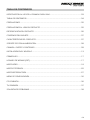 4
4
-
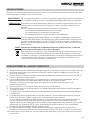 5
5
-
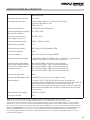 6
6
-
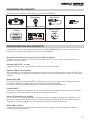 7
7
-
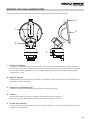 8
8
-
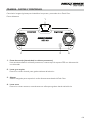 9
9
-
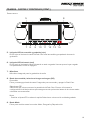 10
10
-
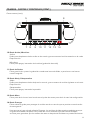 11
11
-
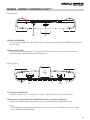 12
12
-
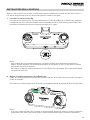 13
13
-
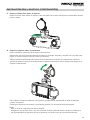 14
14
-
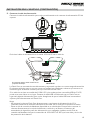 15
15
-
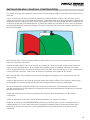 16
16
-
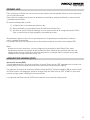 17
17
-
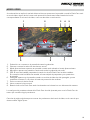 18
18
-
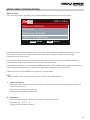 19
19
-
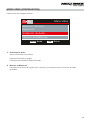 20
20
-
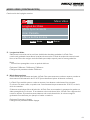 21
21
-
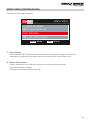 22
22
-
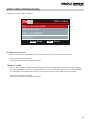 23
23
-
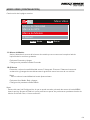 24
24
-
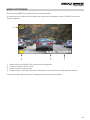 25
25
-
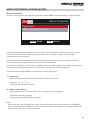 26
26
-
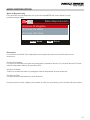 27
27
-
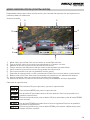 28
28
-
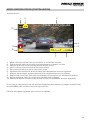 29
29
-
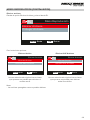 30
30
-
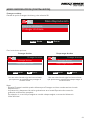 31
31
-
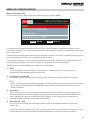 32
32
-
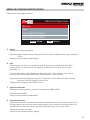 33
33
-
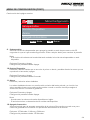 34
34
-
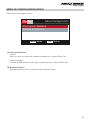 35
35
-
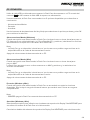 36
36
-
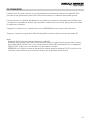 37
37
-
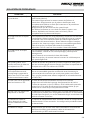 38
38
-
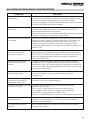 39
39
-
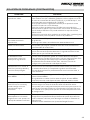 40
40
-
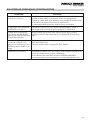 41
41
-
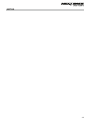 42
42
-
 43
43
NEXT BASE 512GW El manual del propietario
- Categoría
- Dashcam
- Tipo
- El manual del propietario
Artículos relacionados
Otros documentos
-
NextBase 512GW El manual del propietario
-
NextBase 512GW El manual del propietario
-
NextBase 412GW El manual del propietario
-
NextBase 612GW 4k El manual del propietario
-
NextBase 612GW 4k El manual del propietario
-
NextBase 312G El manual del propietario
-
NextBase 312GW El manual del propietario
-
NextBase 312GW El manual del propietario
-
NextBase Allo Specchietto El manual del propietario
-
NextBase 101 in-car cam El manual del propietario